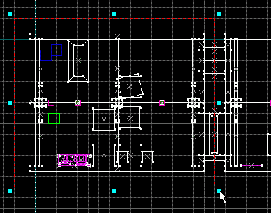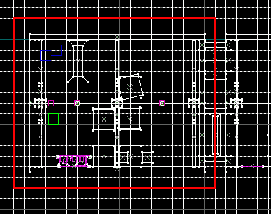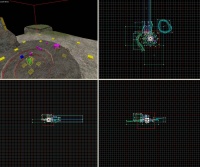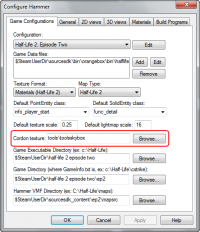Ru/Hammer Cordon Usage: Difference between revisions
m (obsolete language category) |
|||
| (21 intermediate revisions by 5 users not shown) | |||
| Line 1: | Line 1: | ||
{{ | {{lang|Hammer Cordon Usage|title=Работа с инструментом Cordon}} | ||
|title=Работа с инструментом Cordon | |||
}} | |||
==Обзор инструмента Hammer Cordon== | == Обзор инструмента Hammer Cordon == | ||
[[ | [[File:Toolbar cordon circled.PNG|center]] | ||
Инструмент " | Инструмент "Кордон" используется для уменьшения компилируемой зоны карты в целях экономии времени, а также тестирования отдельных зон без вмешательства окружения, или для поиска местоположения проблемы. | ||
Компилируется только область внутри границ кордона (помещенная в закрытую коробку для предотвращения утечек). | |||
== Общие принципы == | == Общие принципы == | ||
Кордон даёт возможность компилировать не всю карту, а только одну комнату, или отдельную зону для тестирования освещения. Это весьма сокращает время компиляции, кроме больших или сложных зон. | |||
Также кордоны могут использоваться для отсечения | Также кордоны могут использоваться для отсечения зон при поиске проблемы. Это делается путем постепенного уменьшения охватываемой кордоном области, пока не будет найден проблемный участок. С той же целью эту область можно двигать по карте. | ||
Также они могут использоваться для | Также они могут использоваться для скрытия лишней или запутанной геометрии комнат в окнах 2D-вида. Отсеченная кордоном зона позволит вам сосредоточиться на деталях конкретной комнаты. | ||
=== Местоположение отправных точек === | === Местоположение отправных точек === | ||
Область кордона зачастую не включает в себя оригинальные отправные точки карты (энтитю | Область кордона зачастую не включает в себя оригинальные отправные точки карты (энтитю {{L|info_player_start}} или {{L|info_player_deathmatch}}), и запускает карту без скомпилированной точки входа игрока, поместив его по умолчанию в координате (0,0,0). Конечно, стартовую точку можно двигать между разными кордонами, но лучше сразу ставить несколько точек в нескольких зонах кордонов. | ||
Когда кордоны выключены, использование нескольких энтить | Когда кордоны выключены, использование нескольких энтить {{L|info_player_start}} обычно вызывает проблемы при запуске игры в одиночном режиме. Игрок будет появляться рядом с произвольной точкой. Чтобы появляться в нужной позиции, в одном из ''info_player_start'' установите флажок ''Master''. Теперь все другие точки возрождения будут игнорироваться. | ||
== [[ | == [[File:mo-editcordon.png]] Edit Cordon Bounds == | ||
[[ | [[File:CordonSelected.gif|thumb|271px|Выбранный кордон с узлами.]] | ||
Эта функция | Эта функция задаёт или изменяет зону "внутри кордона". Скомпилируются все объекты, которые заходят в неё хотя бы частично, и, чтобы избежать утечек, вдоль её границ будет создана коробка с текстурой кордона. | ||
=== Как создать новую область кордона === | === Как создать новую область кордона === | ||
# Нажмите кнопку '''Edit cordon bounds''' на | # Нажмите кнопку '''Edit cordon bounds''' на {{L|Hammer Map Operations Toolbar|панели инструментов}}. | ||
# Перетяните выделенную коробку в окнах 2D-вида в зону, которую требуется скомпилировать. | # Перетяните выделенную коробку в окнах 2D-вида в зону, которую требуется скомпилировать. | ||
# Поскольку выделенная зона выглядит в 3D-окне как куб, вы можете изменять его высоту, ширину и/или глубину (в любом окне 2D-вида), охватывая нужную область. | # Поскольку выделенная зона выглядит в 3D-окне как куб, вы можете изменять его высоту, ширину и/или глубину (в любом окне 2D-вида), охватывая нужную область. | ||
# Чтобы завершить создание области кордона, на | # Чтобы завершить создание области кордона, на {{L|Hammer Map Tools Toolbar|панели инструментов}} выберите любой инструмент редактирования. | ||
# Убедитесь, что зона кордона включает хотя бы одну точку входа игрока (игроков). | # Убедитесь, что зона кордона включает хотя бы одну точку входа игрока (игроков). | ||
=== Как редактировать существующую область кордона === | === Как редактировать существующую область кордона === | ||
# На | # На {{L|Hammer Map Operations Toolbar|Панели инструментов}} нажмите кнопку '''Edit cordon bounds'''. | ||
# Для изменения зоны кордона, перетаскивайте узлы границы в окнах 2D-вида. | # Для изменения зоны кордона, перетаскивайте узлы границы в окнах 2D-вида. | ||
# Чтобы двигать область кордона, щелкните по выделению, и тащите его в нужное место. | # Чтобы двигать область кордона, щелкните по выделению, и тащите его в нужное место. | ||
# На | # На {{L|Hammer Map Operations Toolbar|Панели инструментов}} выберите любой инструмент (например, ''Selection tool''), чтобы завершить редактирование зоны кордона. | ||
# Убедитесь, что зона кордона включает хотя бы одну точку входа игрока(-ов). | # Убедитесь, что зона кордона включает хотя бы одну точку входа игрока(-ов). | ||
== [[ | == [[File:mo-togglecordon.png]] Toggle Cordon State == | ||
[[ | [[File:CordonStateLine.gif|thumb|271px|Кордон в активированном состоянии.]] | ||
Эта функция переключает состояние кордона, то есть показывает или скрывает его видимую зону (созданную с помощью инструмента '''Edit cordon bounds'''). | Эта функция переключает состояние кордона, то есть показывает или скрывает его видимую зону (созданную с помощью инструмента '''Edit cordon bounds'''). | ||
| Line 56: | Line 53: | ||
Когда кордон активен, будет компилироваться область только внутри него. Объекты, включённые в компиляцию, отражаются в окне 3D-вида, а граница кордона подсвечивается жирной красной линией, как показано на картинках ниже. | Когда кордон активен, будет компилироваться область только внутри него. Объекты, включённые в компиляцию, отражаются в окне 3D-вида, а граница кордона подсвечивается жирной красной линией, как показано на картинках ниже. | ||
{{ | {{Note|Всегда может быть активен только один кордон. Его размер может быть изменён в соответствии с редактируемой зоной.}} | ||
[[ | [[File:CordonStateNotActive.jpg|thumb|left|200px|Кордон неактивен.]] | ||
[[ | [[File:CordonStateActive.jpg|thumb|left|200px|Кордон активен.]] | ||
{{clr}} | {{clr}} | ||
Когда кордон | Когда кордон отключен, карта компилируется целиком как есть. | ||
{{ | {{Note|Если какая-либо энтитя окажется за пределами включённого кордона, то она "исчезает". Она не удаляется с карты, а просто скрывается за пределами кордона. И чтобы её увидеть, вам нужно просто его отключить.}} | ||
== | == Изменение текстуры кордона == | ||
[[ | [[File:HammerConfigCordonHighlighted.png|thumb|caption|200px|right|Параметр ''Cordon texture''.]] | ||
Случается, что в игре текстура кордона отображается неправильно (в виде чёрных и розовых квадратиков). Это значит, что выбрана повреждённая текстура. Её легко заменить любой другой: | |||
# | # Перейдите на вкладку '''{{L|Hammer Tools Menu|Tools}} > {{LCategory|Hammer Options Dialog|Options...}} > {{L|Hammer Game Configurations|Game Configurations}}'''. | ||
# | # Найдите поле '''Cordon texture''', и нажмите кнопку '''Browse...''', чтобы открыть проводник текстур. | ||
# | # Дважды щёлкните по нужной текстуре. Текстура <code>tools/[[tool textures#skybox|toolsskybox]]</code> вполне подойдёт, но убедитесь, что в пределах кордона находится {{L|light_environment}}, чтобы после компиляции мир был правильно освещён. | ||
{{ | {{Tip{{Note|Также хорошо подходит материал текстуры <code>tools/[[tool textures#skybox|toolsblack]]</code>, особенно, если не нужно освещение из <code>toolsskybox</code> (например, в подземелье).}} | ||
{{ACategory|Hammer Tools}} | |||
{{ACategory|Level Design}} | |||
{{ACategory|Tutorials}} | |||
Latest revision as of 02:49, 22 August 2024
Обзор инструмента Hammer Cordon
Инструмент "Кордон" используется для уменьшения компилируемой зоны карты в целях экономии времени, а также тестирования отдельных зон без вмешательства окружения, или для поиска местоположения проблемы.
Компилируется только область внутри границ кордона (помещенная в закрытую коробку для предотвращения утечек).
Общие принципы
Кордон даёт возможность компилировать не всю карту, а только одну комнату, или отдельную зону для тестирования освещения. Это весьма сокращает время компиляции, кроме больших или сложных зон.
Также кордоны могут использоваться для отсечения зон при поиске проблемы. Это делается путем постепенного уменьшения охватываемой кордоном области, пока не будет найден проблемный участок. С той же целью эту область можно двигать по карте.
Также они могут использоваться для скрытия лишней или запутанной геометрии комнат в окнах 2D-вида. Отсеченная кордоном зона позволит вам сосредоточиться на деталях конкретной комнаты.
Местоположение отправных точек
Область кордона зачастую не включает в себя оригинальные отправные точки карты (энтитю info_player_start или info_player_deathmatch), и запускает карту без скомпилированной точки входа игрока, поместив его по умолчанию в координате (0,0,0). Конечно, стартовую точку можно двигать между разными кордонами, но лучше сразу ставить несколько точек в нескольких зонах кордонов.
Когда кордоны выключены, использование нескольких энтить info_player_start обычно вызывает проблемы при запуске игры в одиночном режиме. Игрок будет появляться рядом с произвольной точкой. Чтобы появляться в нужной позиции, в одном из info_player_start установите флажок Master. Теперь все другие точки возрождения будут игнорироваться.
 Edit Cordon Bounds
Edit Cordon Bounds
Эта функция задаёт или изменяет зону "внутри кордона". Скомпилируются все объекты, которые заходят в неё хотя бы частично, и, чтобы избежать утечек, вдоль её границ будет создана коробка с текстурой кордона.
Как создать новую область кордона
- Нажмите кнопку Edit cordon bounds на панели инструментов.
- Перетяните выделенную коробку в окнах 2D-вида в зону, которую требуется скомпилировать.
- Поскольку выделенная зона выглядит в 3D-окне как куб, вы можете изменять его высоту, ширину и/или глубину (в любом окне 2D-вида), охватывая нужную область.
- Чтобы завершить создание области кордона, на панели инструментов выберите любой инструмент редактирования.
- Убедитесь, что зона кордона включает хотя бы одну точку входа игрока (игроков).
Как редактировать существующую область кордона
- На Панели инструментов нажмите кнопку Edit cordon bounds.
- Для изменения зоны кордона, перетаскивайте узлы границы в окнах 2D-вида.
- Чтобы двигать область кордона, щелкните по выделению, и тащите его в нужное место.
- На Панели инструментов выберите любой инструмент (например, Selection tool), чтобы завершить редактирование зоны кордона.
- Убедитесь, что зона кордона включает хотя бы одну точку входа игрока(-ов).
 Toggle Cordon State
Toggle Cordon State
Эта функция переключает состояние кордона, то есть показывает или скрывает его видимую зону (созданную с помощью инструмента Edit cordon bounds).
Когда кордон активен, будет компилироваться область только внутри него. Объекты, включённые в компиляцию, отражаются в окне 3D-вида, а граница кордона подсвечивается жирной красной линией, как показано на картинках ниже.
Когда кордон отключен, карта компилируется целиком как есть.
Изменение текстуры кордона
Случается, что в игре текстура кордона отображается неправильно (в виде чёрных и розовых квадратиков). Это значит, что выбрана повреждённая текстура. Её легко заменить любой другой:
- Перейдите на вкладку Tools > Options... > Game Configurations.
- Найдите поле Cordon texture, и нажмите кнопку Browse..., чтобы открыть проводник текстур.
- Дважды щёлкните по нужной текстуре. Текстура
tools/toolsskyboxвполне подойдёт, но убедитесь, что в пределах кордона находится light_environment, чтобы после компиляции мир был правильно освещён.
{{Tip
tools/toolsblack, особенно, если не нужно освещение из toolsskybox (например, в подземелье).